ColdFusionサーバーを登録する
ColdFusion Builderの機能を有効に使用するために、ColdFusionサーバーとの接続を設定します。ColdFusionサーバーと接続することで、RDS Dataviewビューで登録されている「データソース」接続を利用してデータベースの情報を閲覧することや、ColdFusionプロジェクトと紐づけてファイルの閲覧やプレビューを行うことができます。
ColdFusionサーバーの登録方法
※ ColdFusion 入門〜セットアップ編〜の「ColdFusion Builderでのプロジェクトの作成とColdFusionサーバーの関連付け」の記事では、「ColdFusion プロジェクト」を作成している途中で ColdFusion サーバーを登録(関連付け)していますが、この記事では、画面下の「サーバー」ビューから行います。
- ColdFusion Builderのエディター下に表示されている「サーバー」ビューを開き、[サーバーの追加]アイコンをクリックします。
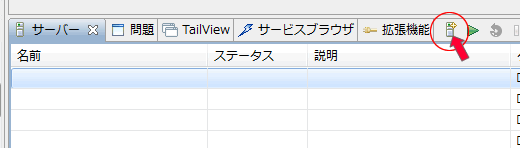
- 「サーバーの設定」画面が開きます。ここでサーバーの基本情報と RDSログイン情報を記述します。

今回は、ローカルのColdFusionサーバーに接続します。下記のように記述して、[次へ>」ボタンを押します。
記述例:
---[一般設定]---
サーバー名: 「cf10svr」(登録時の一覧に表示される名前となります)
アプリケーションサーバー: 「CFとTomcatのバンドル」 (CF9と接続する場合は「JRun」を選択)
ホスト名: 「127.0.0.1」 (ローカル環境のCFサーバーに接続)
WebServerポート:「8500」(接続先のColdFusionサーバーと連携しているWebサーバーのポート番号を指定。今回は開発用の同梱Webサーバーが使用するポートを指定)
---[J2EE設定]---
未記入
---[その他の設定]---
RDSパスワード:「●●●」(ColdFusion のインストール時、またはAdministratorで指定したRDSパスワードを指定)
(※RDSユーザーを指定している場合は、RDSユーザー名も指定)
- 「ローカルサーバー」の設定で、ローカルのColdFusionサーバーがインストールされているフォルダを指定します。
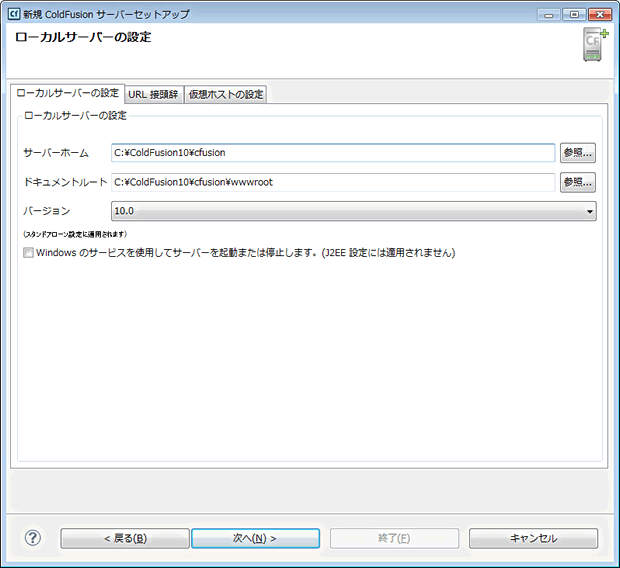
下記のように記述して、[次へ>」ボタンを押します。
記述例:
---[ローカルサーバーの設定]---
サーバーホーム: 「C:\ColdFusion10\cfusion」
ドキュメントルート: 「C:\ColdFusion10\cfusion\wwwroot」(IIS等と接続してそちらをドキュメントルートにする場合は、変更する)
バージョン: 「10.0」
- 「拡張機能のインストール」の設定では、予めColdFusion Builder 2 に組み込まれている拡張機能を Webルートに配置して使えるようにするかどうかを選択します。特にインスト-ルする必要が無い場合は、チェックを外します。
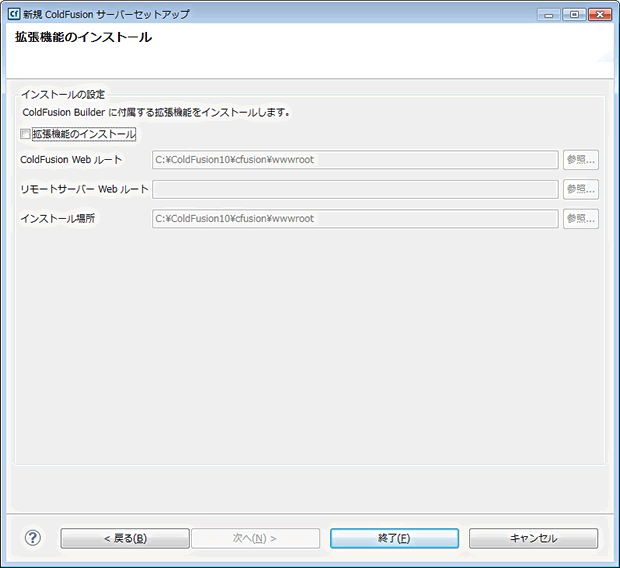
- [終了]ボタンを押します。設定ダイヤログが閉じ、「サーバー」ビューに登録したColdFusionサーバーが表示されます。
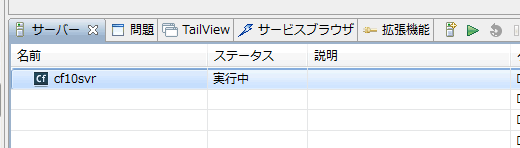
- ColdFusionサーバーの登録が終わると、ColdFusion Builderからさまざまな連携が行えるようになります。動作の確認として、右側にある「RDSDataview」ビューを開きます。そこには、先ほど登録した ColdFusionサーバーの名前が書かれたアイコンがありますので、アイコンをマウスで選択して項目を展開します。
選択した「データソース」が接続する先のデータベース情報(テーブル一覧や各テーブルのカラム、ビューなど)を見ることができます。
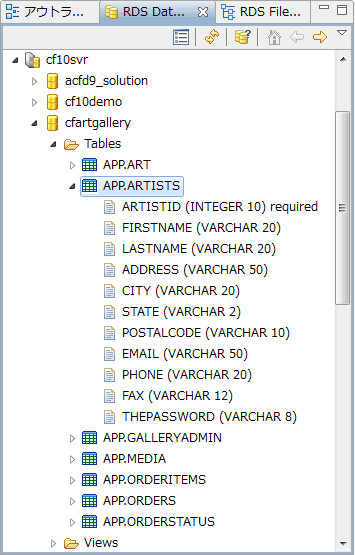
上記の例だと、「cfartgallery」データソースが接続する先のデータベースの「ARTISTS」テーブルを開き、カラムの情報を閲覧しています。それぞれのカラムのデータ型やカラムサイズ、必須(required)かどうかなどを確認できます。
- 「サービスブラウザ」ビューでは、接続先のColdFusionサーバーで呼び出すことが可能な CFCファイルの一覧などを確認することができます。CFCのメソッド名や引数、戻り値の型などを調べることができます。
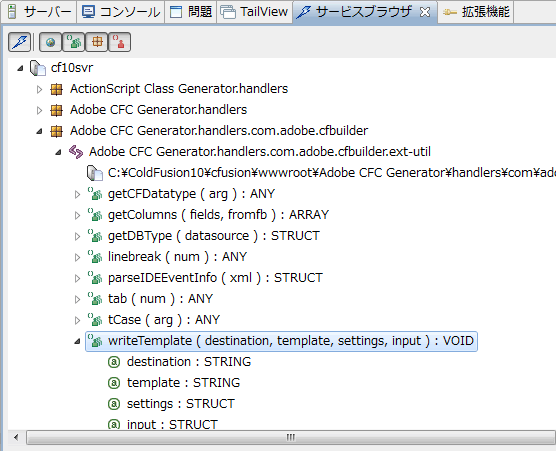
その他にもColdFusion Builderから登録したColdFusionサーバーの色々な情報を確認することができます。それら情報を利用して、開発効率を上げていきましょう。
最新情報
■2022/12/14 〜
ColdFusion 基礎プログラミング
記事一覧(随時更新)
■2022/6/28
Adobe ColdFusion 2021
インストール セットアップ情報
CFサーバーのインストール
■2019/11/27
『ColdFusion 実験室』
実験7
■2019/11/27
Adobe ColdFusion 2018
インストール セットアップ情報
CFサーバーのインストール
■2017/6/26
『ColdFusion 実験室』
実験6
■2017/3/27
ColdFusion 2016 対応
インストール セットアップ情報
CFサーバーのインストール
CFビルダーのインストール
■2016/9/20
『ColdFusion 2016 リリース
Enterprise Edition 活用資料』
記事一覧
■2016/3/30
『ColdFusion 実験室』
実験4、実験5
■2015/8/10 〜
『ColdFusion クリニック』
記事一覧(随時更新中)
ColdFusion 基礎プログラミング
記事一覧(随時更新)
■2022/6/28
Adobe ColdFusion 2021
インストール セットアップ情報
CFサーバーのインストール
■2019/11/27
『ColdFusion 実験室』
実験7
■2019/11/27
Adobe ColdFusion 2018
インストール セットアップ情報
CFサーバーのインストール
■2017/6/26
『ColdFusion 実験室』
実験6
■2017/3/27
ColdFusion 2016 対応
インストール セットアップ情報
CFサーバーのインストール
CFビルダーのインストール
■2016/9/20
『ColdFusion 2016 リリース
Enterprise Edition 活用資料』
記事一覧
■2016/3/30
『ColdFusion 実験室』
実験4、実験5
■2015/8/10 〜
『ColdFusion クリニック』
記事一覧(随時更新中)


ColdFusionユーザーグループ

